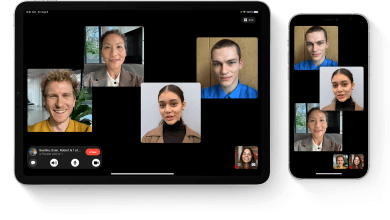عند الاتصال بشبكة Wi-Fi على أحد الأجهزة، والحاجة إلى كلمة المرور لتسجيل الدخول على جهاز آخر، ,لا بُد من وجود طريقة لمعرفة كلمة المرور هذه، فيما يلي كيفية العثور على كلمات مرور شبكات الـ Wi-Fi في أنظمة التشغيل Windows وmacOS،iOS وAndroid.
يجعل Windows هذا الأمر سهلاً، حيث نفتح قائمة ابدأ ونبحث عن حالة الشبكة، ثم ننقر على زر تغيير خيارات المحول الذي يظهر في قائمة الإعدادات، وننقر بزر الماوس الأيمن على محول Wi-Fi بجهاز الكمبيوتر في القائمة، ونختار الحالة والخصائص اللاسلكية، ضمن علامة التبويب الأمان، كما يجب أن نرى مربع كلمة المرور وبه نقاط بداخله،
ثم ننقر فوق مربع إظهار الأحرف لنرى كلمة المرور تظهر في نص عادي، فإذا كنا نحاول عرض كلمة المرور لشبكة لا نتصل بها حالياً، ستكون الأمور أكثر تعقيداً، ويمكننا تنزيل تطبيق تابع لجهة خارجية مثل Magical Jelly Bean Wi-Fi Password Revealer والذي سيعرض لنا كلمات مرور جميع الشبكات المحفوظة.
فإذا كنا نفضل عدم تثبيت برامج إضافية، يمكننا العثور على كلمة المرور من موجه أوامر Windows، حيث نفتح قائمة ابدأ، ونبحث عن موجه الأوامر، وننقر بزر الماوس الأيمن فوق التطبيق ونحدد تشغيل كمسؤول، ثم نقوم بتشغيل الأمر التالي لمشاهدة قائمة الشبكات المحفوظة لنختار الشبكة التي نريدها من القائمة.
استخراج كلمة المرور لشبكة الـ Wi-Fi في Windows
إن العملية هذه في Windows سهلة، طالما أنك متصل حالياً بالشبكة المعنية، افتح قائمة ابدأ وابحث عن “حالة الشبكة”، ثم انقر فوق الزر “تغيير خيارات المحول” الذي يظهر في قائمة الإعدادات، (إذا كُنت تستخدم نظام التشغيل Windows 7،
افتح لوحة التحكم وتوجه إلى الشبكة والإنترنت > اتصالات الشبكة)، انقر بزر الماوس الأيمن على محول Wi-Fi لجهاز الكمبيوتر الخاص بك في القائمة،
اقرأ أيضاً:
أفضل مقوي واي فاي .. القائمة الكاملة

واختر Status > Wireless Properties ضمن علامة التبويب الأمان، من المُفترض أن ترى مربع كلمة المرور وبه نقاط،
انقر فوق مربع إظهار الأحرف لرؤية كلمة المرور لكي تظهر بشكل نص عادي.
اقرأ أيضاً:
استخراج كلمة المرور لشبكة الـ Wi-Fi في macOS
يُخزن النظام macOS من Apple كلمات المرور لشبكة الـ Wi-Fi في سلسلة المفاتيح الخاصة به، والتي يمكنك عرضها من خلال فتح تطبيق Keychain Access
واضغط على (Command + Space) لفتح الـ Spotlight وابحث عن الوصول إلى keychain”” وافتح التطبيق ومن ثم استخدم
شريط البحث في تطبيق Keychain Access للبحث عن اسم أي شبكة Wi-Fi اتصلت بها في السابق، عندما ترى الشبكة في القائمة،

انقر نقراً مزدوجاً عليها لرؤية كلمة المرور الخاصة بها وبعدها ستحتاج إلى تحديد مربع إظهار كلمة المرور في الأسفل لرؤية كلمة المرور كنص عادي.
استخراج كلمة المرور لشبكة الـ Wi-Fi في Android
لسوء الحظ، يعتبر عرض كلمات المرور لشبكات الـ Wi-Fi على الأنظمة الأساسية للجوال أكثر صعوبة بشكل ملحوظ،
إذا كنت تستخدم نظام التشغيل Android 10، فمن السهل الوصول إلى كلمة المرور وكل ما عليك هو التوجه إلى الإعدادات > الشبكة والإنترنت > Wi-Fi وتحديد الشبكة المعنية،
(إذا لم تكن متصلاً حالياً، فستحتاج إلى النقر فوق الشبكات المحفوظة لرؤية الشبكات الأخرى التي اتصلت بها في السابق) ثم، انقر فوق الزر مشاركة،
اقرأ أيضاً:
فتح شبكة واي فاي مقفولة عبر تطبيق WPA WPS Tester
وستظهر كلمة مرور الشبكة أسفل رمز الاستجابة السريعة، بدون أنظمة التشغيل Android 10،
لا يُمكن رؤية كلمة مرور شبكة الـ Wi-Fi ما لم يُطبق Root على الهاتف
فإذا كان الهاتف كذلك، يمكن أن يساعدك مستكشف الملفات المتوافق مع الـ Root مثل Solid Explorer في العثور على كلمة المرور
وما عليك سوى الانتقال إلى / data / misc / Wi-Fi / وفتح ملف wpa_supplicant.conf.

ضمن هذا المستند، يجب أن تكون قادراً على العثور على اسم الشبكة مع كلمة المرور الخاصة بها ويجب الملاحظة أن موقع هذا الملف
وفعالية هذه الطريقة قد تختلف من جهاز لآخر، لأن البعض قد يقوم بتشفير كلمات المرور في wpa_supplicant.conf.
اقرأ أيضاً:
أفضل تطبيقات الواقع الافتراضي حتى الآن
استخراج كلمة المرور لشبكة الـ واي فاي في iPhone
لا يعد عرض كلمات مرور Wi-Fi على iPhone أمراً بسيطاً، نظراً لأن Apple لم تقم أبداً بإنشاء الميزة في نظام التشغيل iOS، فإذا قمنا بمزامنة كلمات مرور Wi-Fi الخاصة بجهاز iPhone مع iCloud Keychain، يجب أن نكون قادرين على استخدام إرشادات Mac لرؤية كلمة المرور على جهاز الكمبيوتر الخاص بنا، وسوف تعمل هذه الطريقة على جهاز Mac، حتى إذا لم نكن متصلين بهذه الشبكة مع الجهاز مطلقاً، بخلاف ذلك، فإن ميزة مشاركة Wi-Fi لجهاز iPhone هي خيارنا الوحيد،
وعلى الرغم من أن هذا لن يعرض كلمة المرور بنص عادي، وأصبح كسر الحماية أقل شيوعاً في السنوات الأخيرة، لذلك فقط المستخدمين الأكثر تفانياً هم الذين يمرون الآن بعملية اختراق جهاز iOS الخاص بهم، ولكن إذا كنا مكسورين الحماية، فنوجه إلى Cydia ونبحث عن كلمة مرور Wi-Fi، كما أن هذه الأداة ستكشف عن كلمات المرور هذه نيابة عنا، وعلى الرغم من أنها قد تعمل أو لا تعمل بناءً على إصدار برنامج jailbroken الخاص بنا، فهذه الأشياء دائماً في حالة تغيير مستمر، وإذا لم نتمكن من تشغيله، فهناك عدد من التطبيقات المشابهة الأخرى في Cydia والتي تستحق التجربة.
اقرأ أيضاً: مراجعة سلسلة هواتف Huawei Nova 7 الثلاثة
ولكن إذا كان مُزال القيود، فانتقل إلى Cydia (متجر تطبيقات للهواتف التي تم كسر قيودها) وابحث عن Wi-Fi Passwords ,ستكشف هذه الأداة عن كلمات المرور، على الرغم من أنها قد تعمل أو لا تعمل وذلك وفقاً لإصدار برنامج كسر الحماية فهذه الأشياء دائماً ما تكون في حالة تغيُر مستمرة فإذا لم تتمكن من تشغيلها، فهنالك عدد من التطبيقات المُشابهة الأخرى فيCydia والتي تستحق التجربة.
التحقق من صفحة إدارة جهاز التوجيه
إذا كنا قد قرأنا هذا الآن وما زلنا بدون كلمة مرور، فلدينا خيار آخر: أن نتحقق من الأدوات الإدارية لجهاز توجيه Wi-Fi على الجهاز، على سبيل المثال، النقر فوق “i” بجوار اسم Wi-Fi في إعدادات iOS، فسنتمكن من رؤية عنوان IP الخاص بالموجه، وعادةً ما يكون شيئاً مثل routerpasswords.com، كما يمنحنا جهاز التوجيه النموذجي إمكانية الوصول إلى الإعدادات، فنبحث عن قسم Wi-Fi للإعدادات وقد نتمكن من عرض كلمة السر، فإذا قام مالك الشبكة بتغير كلمة المرور الإدارية إلى جهاز التوجيه الخاص به وهو ما يجب على الجميع القيام به لأسباب أمنية، فلن نكون قادرين على القيام بذلك، وإذا لم نحصل على إذنه فليس من الجيد عموماً أن نقوم بالتجذير حول إعدادات جهاز التوجيه الخاص بشخص آخر.
اقرأ أيضاً:
حل مشكلة لا تعرض شاشة الكمبيوتر أي شيء